📌 초간단 아이폰 초기화의 중요성
아이폰을 사용하다 보면 여러 가지 이유로 초기화가 필요할 때가 있습니다. 예를 들어, 기기가 느려지거나 오류가 발생할 경우, 혹은 기기를 판매하거나 선물할 계획이라면 모든 데이터를 지우고 초기화하는 것이 바람직합니다. 이러한 상황에서 도움이 될 수 있는 것이 바로 '초간단 아이폰 초기화! 5단계 완벽 가이드'입니다. 이 가이드는 단순히 초기화 방법을 단계별로 안내하는 것이 아니라, 여러분의 소중한 데이터를 안전하게 보호하고, 초기화 과정을 조금 더 쉽게 이해할 수 있도록 도와줍니다.
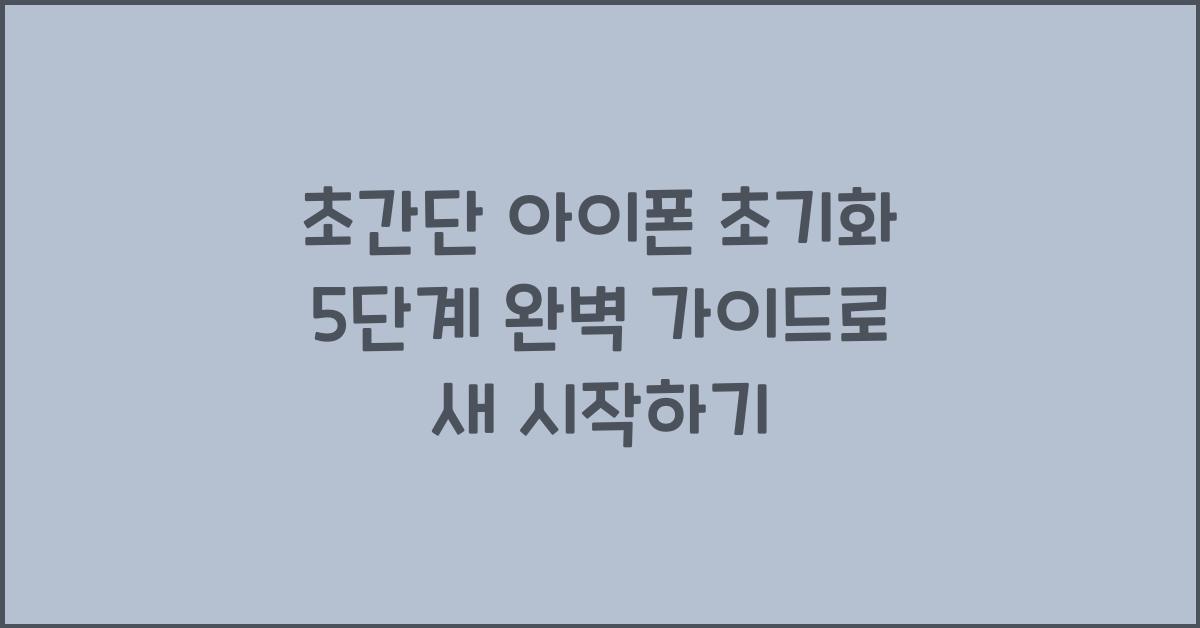
그럼 본격적으로 '초간단 아이폰 초기화! 5단계 완벽 가이드'를 통해 귀찮은 초기화 과정을 어떻게 간편하게 진행할 수 있는지 살펴보도록 하겠습니다. 모두가 어려워하는 이 과정, 저와 함께 찬찬히 진행해 보아요! 누구나 쉽게 따라할 수 있는 친절한 설명으로 준비했습니다.
💡 1단계: 데이터 백업하기
첫 번째 단계는 데이터 백업을 하는 것입니다. 초기화를 진행하기에 앞서 항상 데이터가 손실되지 않도록 백업하는 것이 중요합니다. 제 개인적인 경험에서도, 갑자기 모든 파일을 지워버린 적이 있었는데, 데이터 백업이 없었다면 정말 큰일 날 뻔 했어요! 여러분도 이런 경험 있으시죠?
아이폰에서는 iCloud 또는 iTunes를 통해 쉽게 백업할 수 있습니다. iCloud를 사용하는 경우, Wi-Fi를 통해 자동으로 백업이 진행되도록 설정할 수도 있습니다. 설정 앱에서 'Apple ID'를 클릭한 후 'iCloud'를 선택하고 'iCloud 백업' 옵션을 활성화해야 합니다. 또한, 이렇게 하면 귀찮게 USB 케이블을 연결하지 않아도 언제 어디서나 안전하게 데이터를 보호할 수 있답니다.
🔑 2단계: 초기화 전 준비사항
초기화를 준비하는 과정에서는 몇 가지 중요한 사항들을 체크해야 합니다. 먼저, 아이폰의 배터리가 충분히 충전되어 있는지 확인해야 합니다. 갑자기 꺼지게 된다면 초기화 과정이 실패할 수 있으니, 항상 50% 이상의 배터리 잔량을 유지하는 것이 좋습니다.
또한, 초기화를 위해서는 Apple ID와 비밀번호를 기억해 두어야 합니다. 초기화 후에는 이 정보를 입력해야 기기를 사용할 수 있으니까요. '초간단 아이폰 초기화! 5단계 완벽 가이드'에서 빠트리지 말아야 할 점입니다! 그래도 괜찮아요. 이러한 준비 과정을 통해 후회 없도록 챙기면 됩니다.
🚀 3단계: 아이폰 초기화하기
자, 드디어 초기화의 순간입니다! 설정 앱으로 가서 '일반'을 선택한 후 아래쪽으로 스크롤하면 '전송 또는 초기화' 옵션이 있습니다. 이걸 클릭하고, '모든 콘텐츠 및 설정 지우기'를 선택해주세요. 이때, 비밀번호 입력이 필요할 수 있습니다. 정말 신기한 것은 이 화면에서 여러분의 삶이 모두 지워진다는 사실입니다!
초기화 버튼을 한번 눌렀으면 됩니다. 그런데 이게 끝이 아닙니다. 초기화 이후에는 기기가 재부팅되는데, 이 과정이 조금 시간이 걸릴 수 있습니다. 그동안 잠시 앉아서 차 한 잔의 여유를 가지는 것도 좋겠죠? 이 난감한 순간을 즐길 준비가 되었나요?
🛠️ 4단계: 초기화 후 설정하기
초기화가 완료된 후, 아이폰을 처음 사용할 때와 같은 설정 화면이 나타납니다. 여기에서 언어, 국가 등을 선택하고 Apple ID로 로그인합니다. 혹시 Apple ID가 없다면 이 날을 계기로 새롭게 만들 수도 있어요. 시작부터 다시 하니 마음이 새롭고 기분이 상쾌하네요!
이 설정 단계에서는 최대한 마음의 여유를 가져야 해요. 이 모든 과정이 귀찮게 느껴질 수도 있지만, 설정이 끝난 후 새로워진 기기를 사용할 생각에 가슴이 두근두근하지 않나요?
✅ 5단계: 필요한 앱 다운로드 및 설정 완료하기
마지막 단계는 필요한 앱을 다운로드하고 초기화 전 사용하던 앱을 설정하는 과정입니다. 흔히 앱스토어에서 필요한 앱을 쉽게 찾을 수 있습니다. 나의 취향에 맞는 어플리케이션들을 쏙쏙 골라내는 재미는 이 과정에서 얻는 큰 즐거움이죠!
또한, 소중한 컨텐츠를 다시 다운로드하면서 느끼는 행복은 그 무엇과도 바꿀 수 없는 소중한 순간입니다. '초간단 아이폰 초기화! 5단계 완벽 가이드'를 통해 이 모든 과정을 마치셨다면, 이제 기분 좋은 새 출발을 맞이할 준비가 되셨습니다. 세상에서 가장 나만의 아이폰을 만드세요!
📊 초기화 과정 요약
| 단계 | 설명 |
|---|---|
| 1단계 | 데이터 백업하기 (iCloud 또는 iTunes) |
| 2단계 | 초기화 전 준비사항 체크하기 |
| 3단계 | 아이폰 초기화하기 |
| 4단계 | 초기화 후 설정하기 |
| 5단계 | 필요한 앱 다운로드 및 설정 완료하기 |
함께 읽어볼 만한 글입니다
하드웨어 오류, 예방 및 관리법 총정리하여 문제없애기
📌 하드웨어 오류란 무엇인가?하드웨어 오류는 컴퓨터, 스마트폰이나 기타 전자 장치에서 발생할 수 있는 문제입니다. 이 오류는 종종 기계적 결함, 전원 부족, 과열, 또는 소프트웨어 상의 호
smart.njoblab.com
프로그램 오류 해결 완벽 가이드, 자주 묻는 질문 정리
프로그램 오류 해결: 기본 개념 이해하기프로그램이 작동하지 않을 때 어떤 기분이 드시나요? 마치 즐겁게 게임을 하고 있는데 게임기가 고장난 것 같은 불편함, 혹은 여러분이 작업하기 위해
smart.njoblab.com
내 컴퓨터 드라이버 오류 원인과 해결 방법 알아보자
드라이버 오류란?드라이버 오류란 컴퓨터가 하드웨어와 소프트웨어 간의 통신을 실패하는 상황이다. 이는 사용자가 예상치 못한 현상으로 나타나며 소프트웨어가 장치를 제대로 작동시키지 못
smart.njoblab.com
🔍 자주 묻는 질문 (FAQ)
Q1: 아이폰 초기화를 하면 데이터가 완전히 삭제되나요?


A1: 네, 초간단 아이폰 초기화 후에는 모든 데이터가 삭제됩니다. 반드시 데이터 백업을 해두세요!
Q2: 초기화 후 Apple ID가 기억이 나지 않으면 어떻게 하나요?
A2: Apple ID 로그인 페이지에서 'Apple ID 또는 암호를 잊으셨나요?'를 클릭하여 비밀번호를 재설정할 수 있습니다.
Q3: 초기화 후 앱을 다시 다운로드하는 데 시간이 걸리나요?
A3: 다운로드 속도는 인터넷 연결 상태에 따라 다르지만, 일반적으로 빠르게 다운로드할 수 있습니다.
이렇게 해서 '초간단 아이폰 초기화! 5단계 완벽 가이드'를 마쳤습니다. 이제 아이폰을 새롭게 시작할 준비가 되셨나요? 기분 좋게 새 출발하세요!



